苹果手机照片怎么修改文字 苹果手机照片编辑文字教程
在如今的社交媒体时代,照片已经成为人们记录生活、分享喜悦的重要方式,而苹果手机的照片编辑功能,更是让用户能够在手机上轻松地修改照片文字,让照片更加生动和有趣。无论是在微信朋友圈、ins,还是在微博上发布照片,通过简单的文字编辑,可以让照片更具个性化和创意性。苹果手机照片怎么修改文字呢?接下来我们就一起来了解一下苹果手机照片编辑文字的教程。
苹果手机照片编辑文字教程
方法如下:
1.打开苹果手机的照片应用,选择需要编辑的照片。
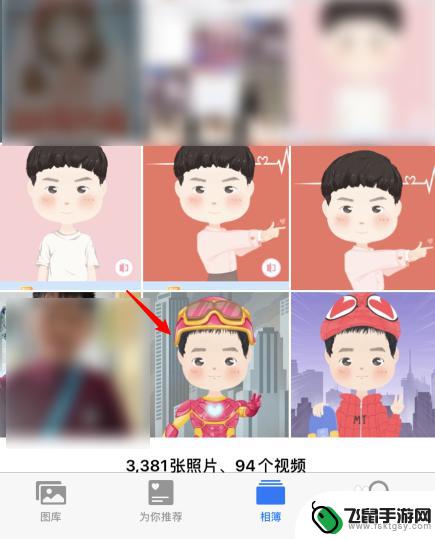
2.进入后,点击右上方的编辑选项。
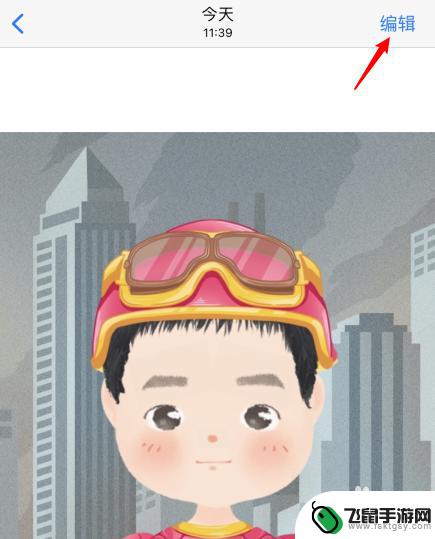
3.在编辑界面,点击右上角三个点的图标。
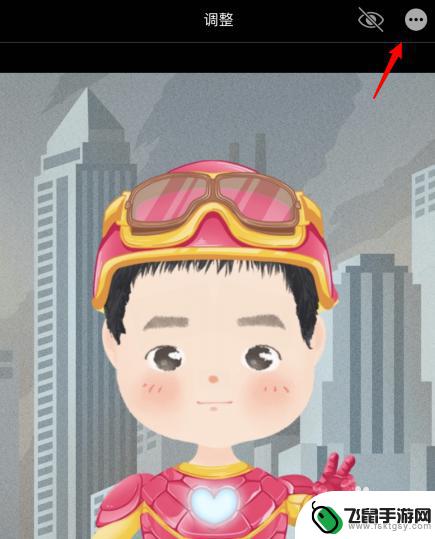
4.之后,选择下方标记的选项。
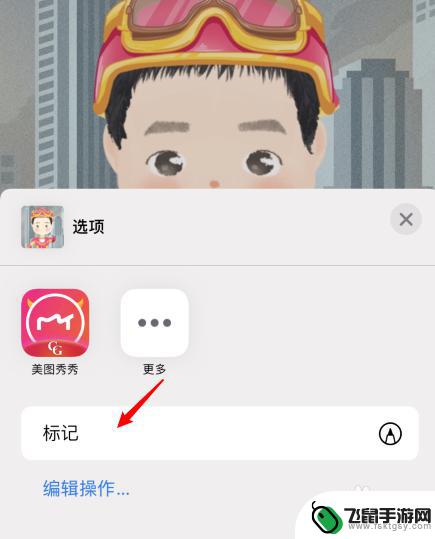
5.点击右下角的加号图标,点击文本的选项。
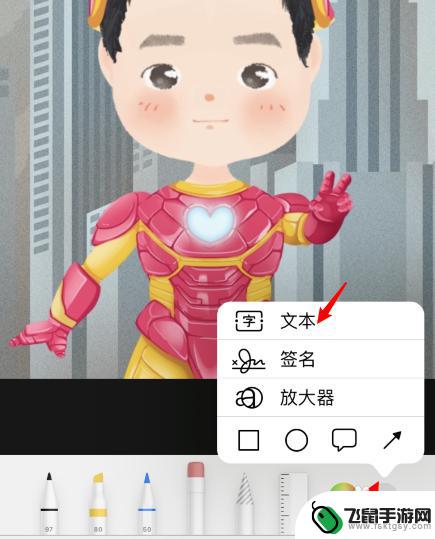
6.输入需要添加的文字,点击右上方的完成即可。
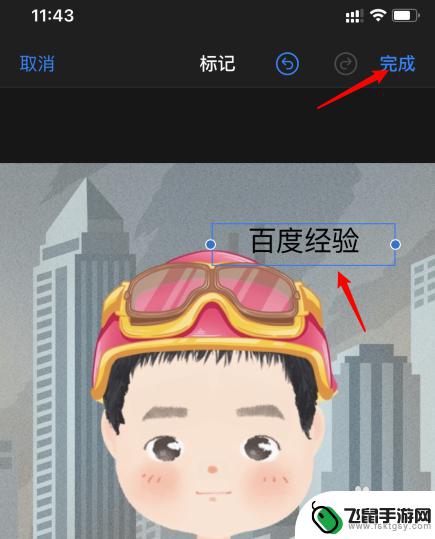
以上就是苹果手机照片怎么修改文字的全部内容,有需要的用户就可以根据小编的步骤进行操作了,希望能够对大家有所帮助。
相关教程
-
 如何在手机中编辑照片 手机图片添加文字教程
如何在手机中编辑照片 手机图片添加文字教程在如今的社交媒体时代,我们经常需要在手机上编辑照片,为了使照片更加生动和有趣,其中给手机图片添加文字是一种常见的编辑方式。通过在照片上添加文字,我们可以传达更多的信息或者表达我...
2024-09-30 08:24
-
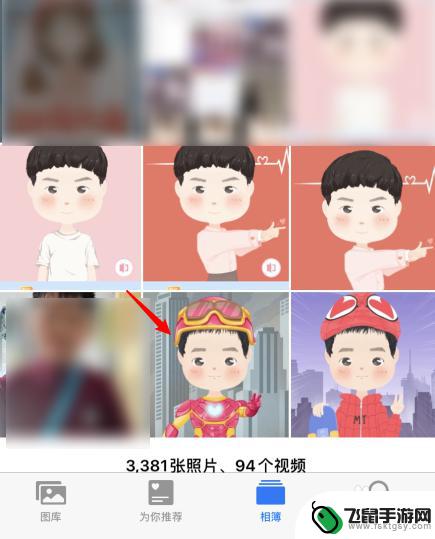 苹果手机相片怎么编辑文字 苹果手机怎么编辑照片加文字
苹果手机相片怎么编辑文字 苹果手机怎么编辑照片加文字在如今的社交媒体时代,人们对于分享生活中美好瞬间的需求愈发迫切,而苹果手机的相片编辑功能,为用户提供了一个方便快捷的方式来美化照片并添加文字描述。无论是在社交平台上展示自己的生...
2024-04-28 12:39
-
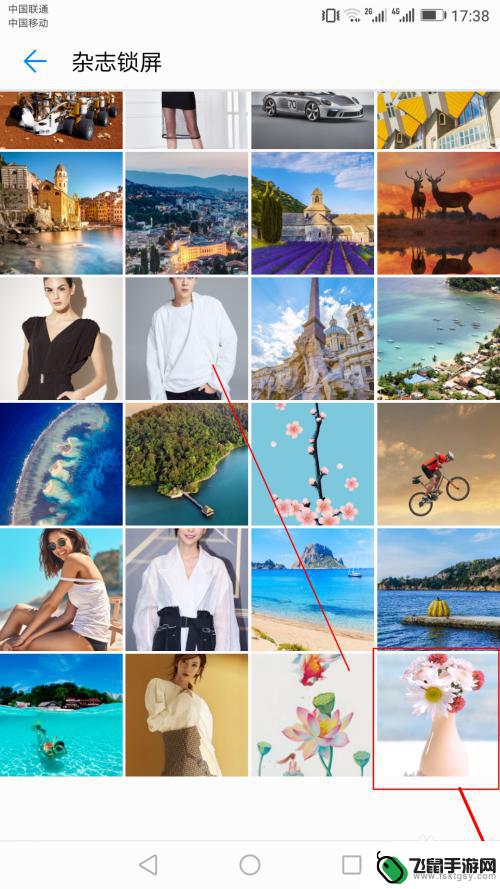 华为手机编辑功能怎么使用 华为手机自带编辑工具教程
华为手机编辑功能怎么使用 华为手机自带编辑工具教程华为手机自带的编辑工具功能强大且易用,让用户可以轻松进行照片、视频和文本的编辑,通过华为手机的编辑工具,用户可以对照片进行裁剪、调整亮度对比度,添加滤镜和贴纸等功能,让照片更加...
2024-08-03 14:34
-
 苹果手机文字提取怎么弄 iPhone文字提取功能如何使用
苹果手机文字提取怎么弄 iPhone文字提取功能如何使用iPhone手机具有强大的文字提取功能,让用户可以轻松地将图片中的文字转换为可编辑的文字内容,通过简单的操作,用户可以实现将照片中的文字快速提取出来,方便进行复制、编辑或分享。...
2024-05-02 13:20
-
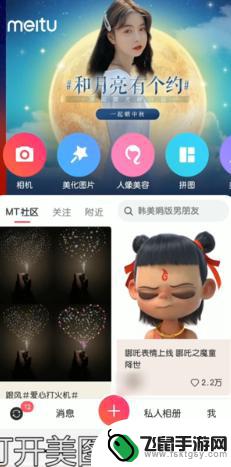 手机图片如何修改文字 手机上修改图片文字的步骤
手机图片如何修改文字 手机上修改图片文字的步骤在如今的社交媒体时代,手机已经成为我们记录生活的重要工具之一,有时候我们会遇到这样的情况:拍下了一张照片,但是图片上的文字不尽人意。这时候,我们需要掌握一些手机上修改图片文字的...
2023-12-01 10:46
-
 手机照片信息如何编辑修改 手机照片EXif信息修改方法
手机照片信息如何编辑修改 手机照片EXif信息修改方法在如今的社交媒体时代,手机摄影已经成为人们记录生活的重要方式,有时候我们拍摄的照片可能需要进行一些编辑和修改,以使其更加完美。在这种情况下,修改手机照片的EXif信息就显得尤为...
2024-08-11 12:17
-
 怎样在手机图片上加上文字 怎样在手机照片上添加文字
怎样在手机图片上加上文字 怎样在手机照片上添加文字在如今社交媒体充斥着各种图片和视频的时代,人们纷纷追求更具创意和个性的图片编辑方式,如何在手机图片上添加文字成为了许多人关注的焦点。通过简单的几个步骤,我们便能轻松在手机照片上...
2024-04-09 17:32
-
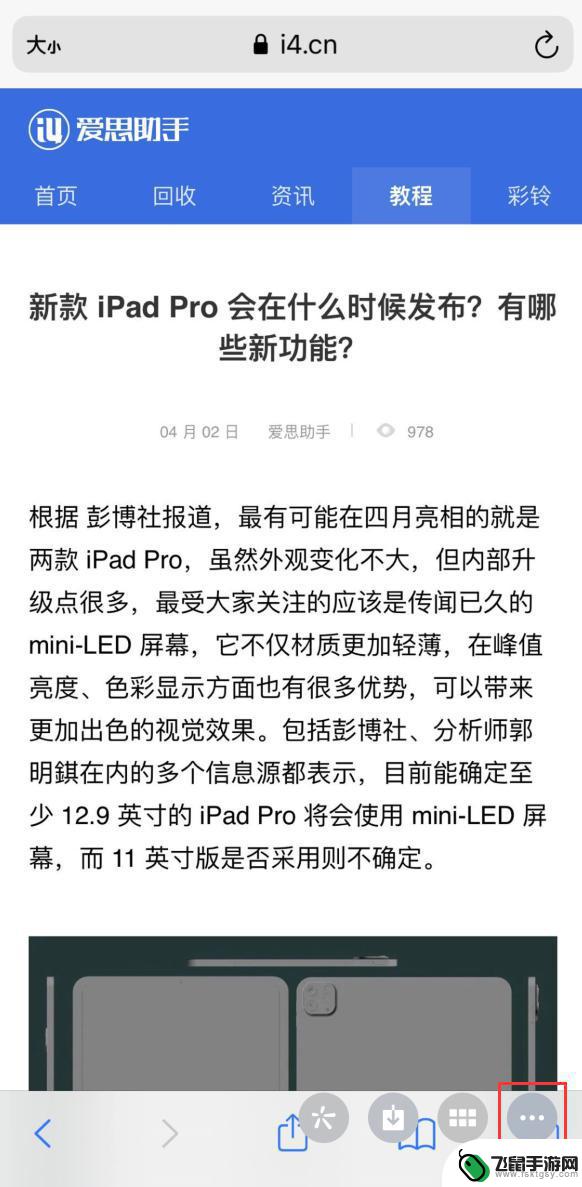 苹果手机怎么提取照片里的字 iPhone 微信 图片文字提取
苹果手机怎么提取照片里的字 iPhone 微信 图片文字提取在日常生活中,我们经常会收到一些有趣或者重要的照片,有时候我们可能会想要提取其中的文字内容,对于iPhone用户来说,提取照片里的文字并不是一件困难的事情。在iPhone上,我...
2024-05-04 12:16
-
 手机相册如何编辑背景颜色 手机照片底色修改方法
手机相册如何编辑背景颜色 手机照片底色修改方法手机相册是我们记录生活点点滴滴的重要工具,而编辑背景颜色和修改照片底色则是让照片更加生动和有趣的关键,通过简单的操作,我们可以轻松地为手机相册中的照片进行背景颜色的编辑和底色的...
2024-05-20 13:23
-
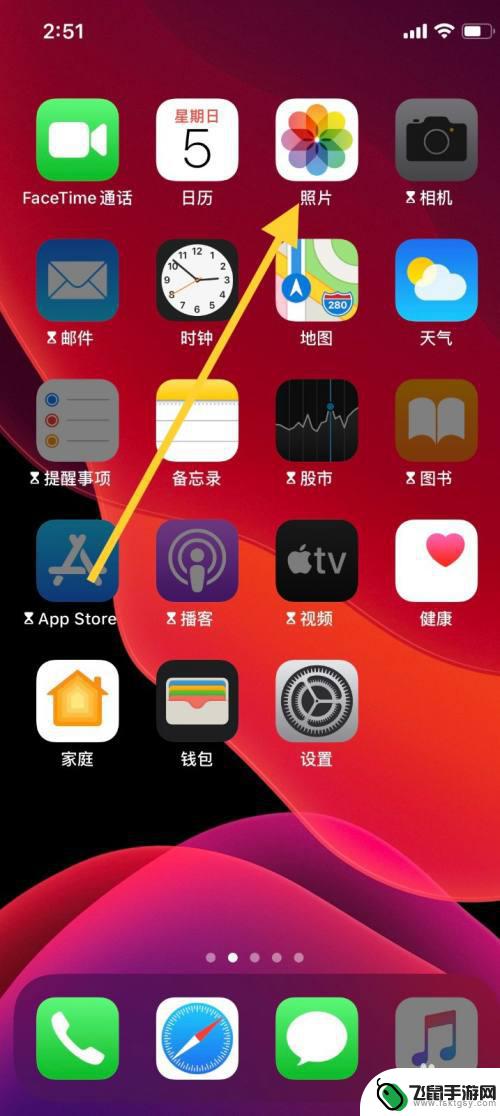 苹果手机图片怎么调 苹果手机照片色调修改教程
苹果手机图片怎么调 苹果手机照片色调修改教程苹果手机拍摄出来的照片在色调上已经非常出色,但有时候我们还是想要对照片的色彩进行一些微调,使其更加符合自己的审美需求,苹果手机提供了丰富的图片编辑工具,让用户可以轻松地对照片进...
2024-08-27 17:29
热门教程
MORE+热门软件
MORE+-
 漫熊漫画app官方版
漫熊漫画app官方版
17.72M
-
 flex壁纸安卓新版
flex壁纸安卓新版
13.66MB
-
 菜谱食谱烹饪app
菜谱食谱烹饪app
15.09MB
-
 学而通早教app
学而通早教app
15MB
-
 星星动漫
星星动漫
53.87M
-
 小鸟壁纸安卓版
小鸟壁纸安卓版
19.82MB
-
 恋鹅交友最新版
恋鹅交友最新版
41.77M
-
 365帮帮免费软件
365帮帮免费软件
91.9MB
-
 Zoom5.16app手机安卓版
Zoom5.16app手机安卓版
181.24MB
-
 紫幽阁去更软件app
紫幽阁去更软件app
20.70MB